V dnešní uspěchané době si musíme veškeré události, poznámky a připomínky zapisovat. Během jednoho dne totiž může náš mozek zpracovat hned několik různých informací a údajů – je tak velmi jednoduché, abychom na něco zapomněli. Pro zapisování událostí a plánování dne můžete využít hned několika kalendářových aplikací, včetně té nativní s názvem Kalendář. Jestliže patříte mezi nové uživatele iOS, popřípadě pokud jste se rozhodli, že konečně budete Kalendář využívat, tak by vás mohlo zajímat, jakým způsobem lze přidat a o odstranit kalendáře. Pokud budete využívat vícero kalendářů, tak můžete jednoduše rozlišit například domácí, pracovní a školní povinnosti. Jak tedy kalendáře přidat a odstranit?
Mohlo by vás zajímat
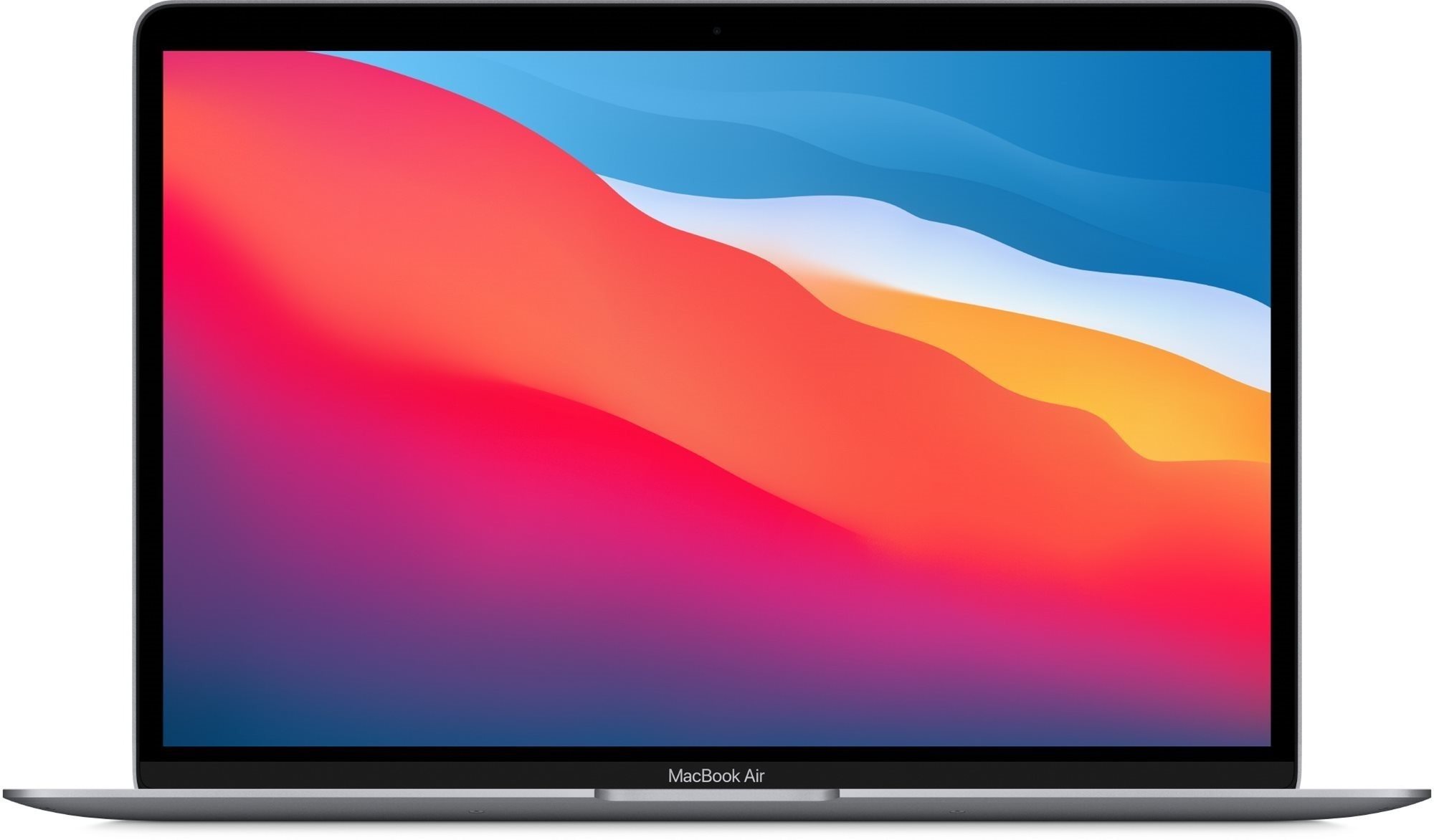
Jak na iPhone přidat a odstranit kalendáře
Chcete-li na vašem iOS zařízení přidat kalendáře v rámci nativní aplikace Kalendář, abyste mohli rozlišit například domácí povinnosti od těch pracovních, tak pokračujte následovně:
- Prvně je nutné, abyste na vašem iPhonu otevřeli nativní aplikaci Kalendář.
- Jakmile tak učiníte, tak ve spodní části displeje klepněte na Kalendáře.
- V levém dolním rohu pak rozklikněte možnost Přidat kalendář.
- Nyní je nutné, abyste vyplnili příslušné náležitosti nového kalendáře:
- Prvně je nutné, abyste zadali název;
- u možnosti Účet nastavte, do jakého účtu se má kalendář uložit;
- a nakonec si níže zvolte barvu kalendáře.
- Poté, co budete mít veškeré náležitosti vyplněny, tak vpravo nahoře klepněte na Hotovo.
Výše uvedeným způsobem můžete v rámci nativní aplikace Kalendář vytvořit další kalendáře. Pokud jste se každopádně naopak ocitli v situaci, kdy potřebujete nějaký kalendář odstranit, jelikož už jej nepotřebujete, tak se ani v tomto případě nejedná o nic složitého. Opět stačí, abyste v aplikaci Kalendář klepnuli dole na možnost Kalendáře. Tímto se otevře seznam veškerých kalendářů, kde u toho konkrétního, který chcete odstranit, klepněte na ikonu i v kroužku. Pak už jen stačí sjet úplně dolů a klepnout na Smazat kalendář. Nakonec akci potvrďte klepnutím na Smazat kalendář.
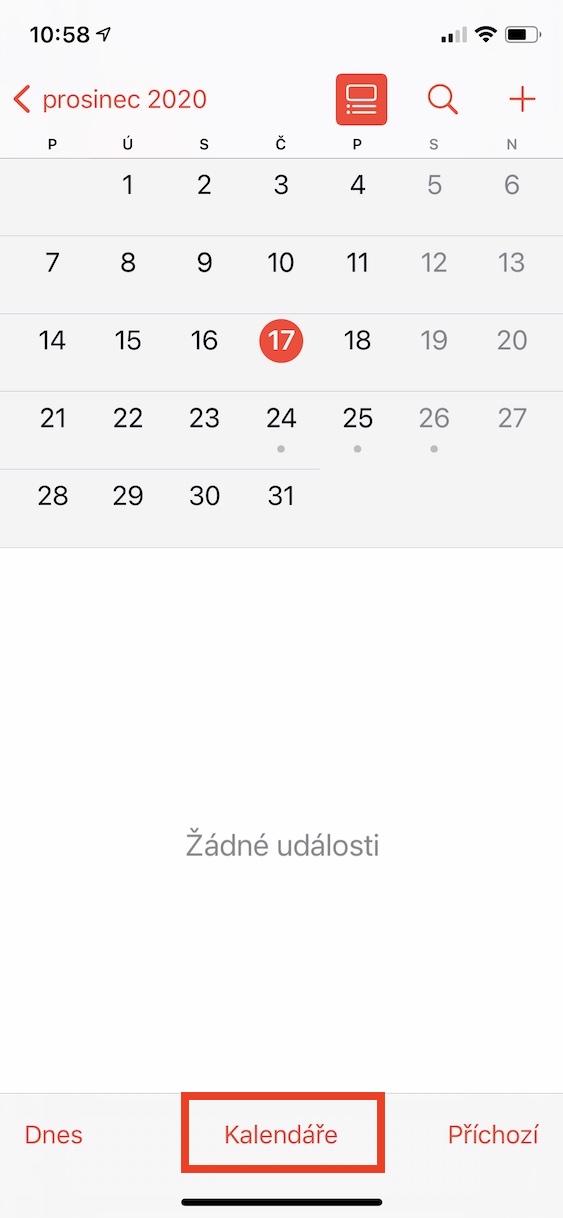
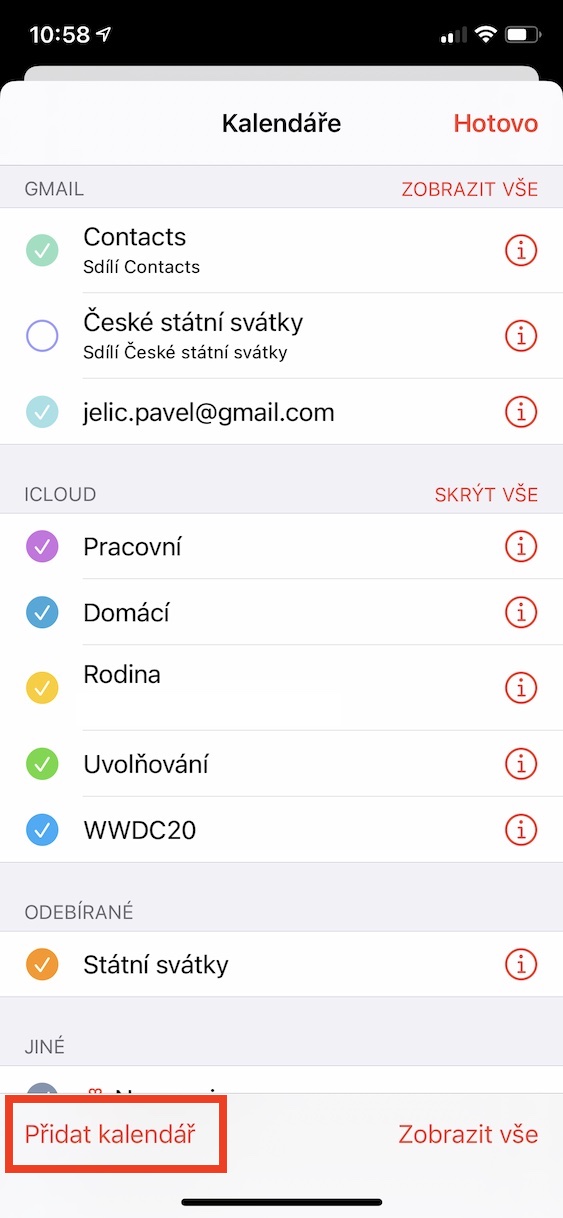
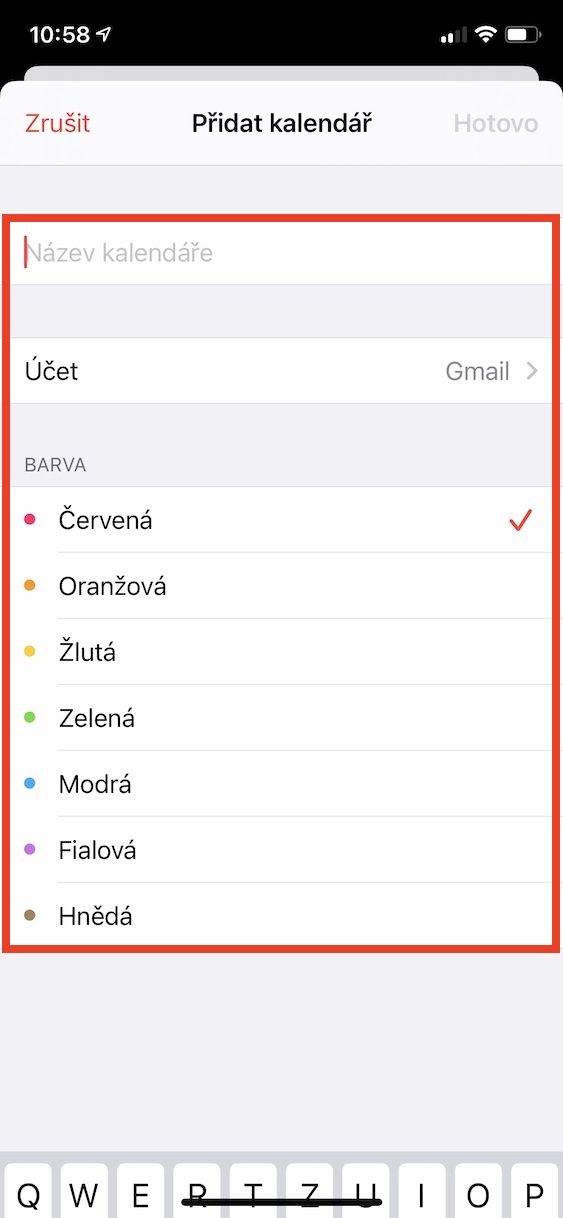
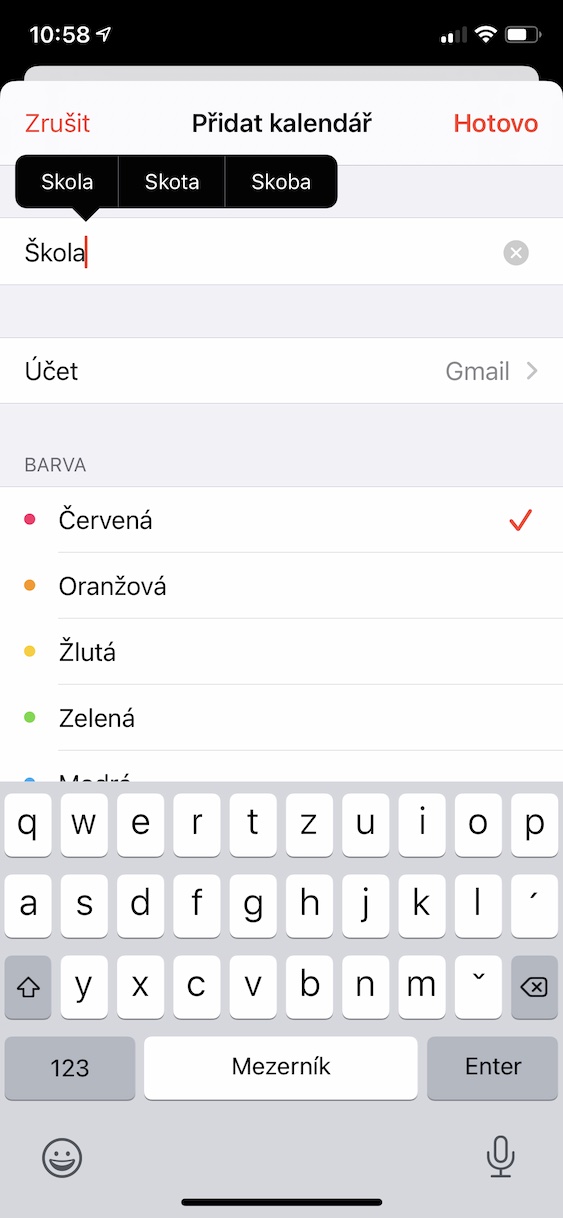
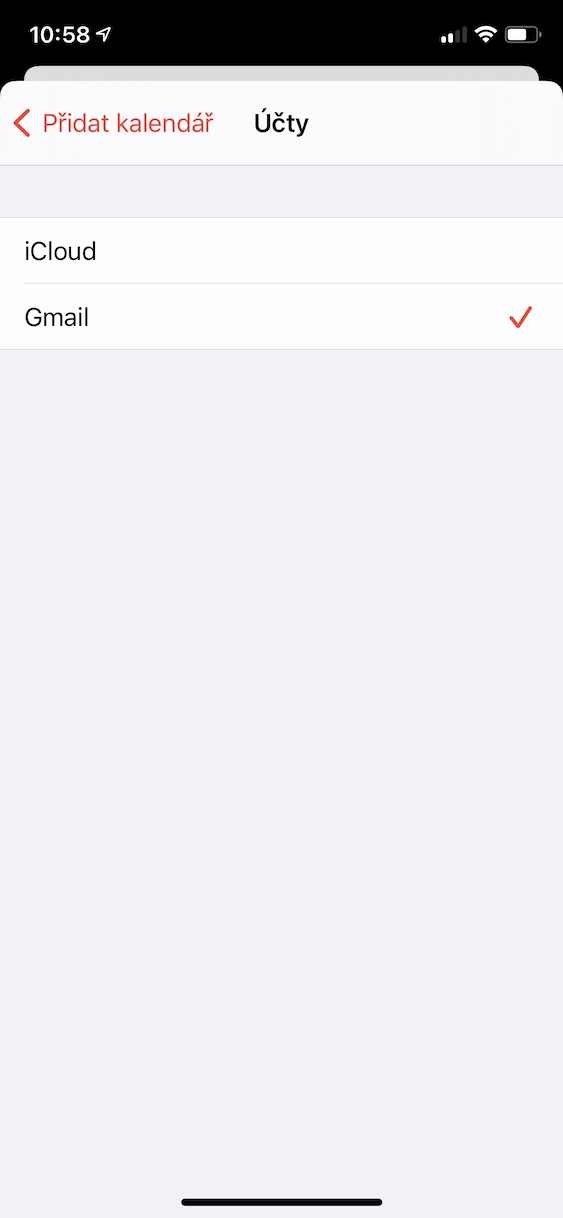
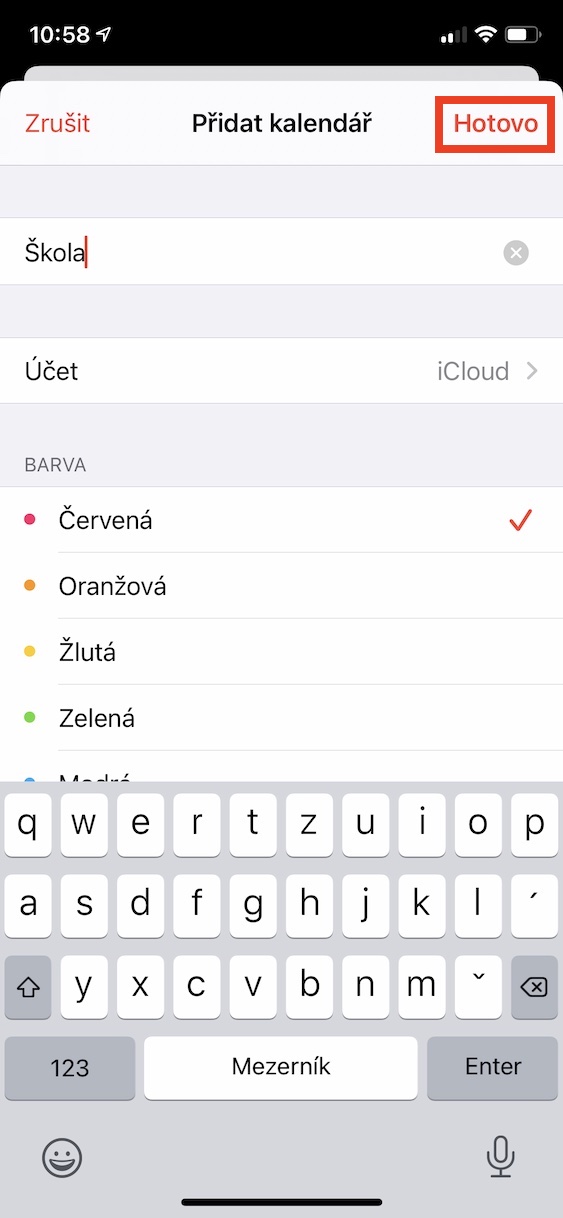
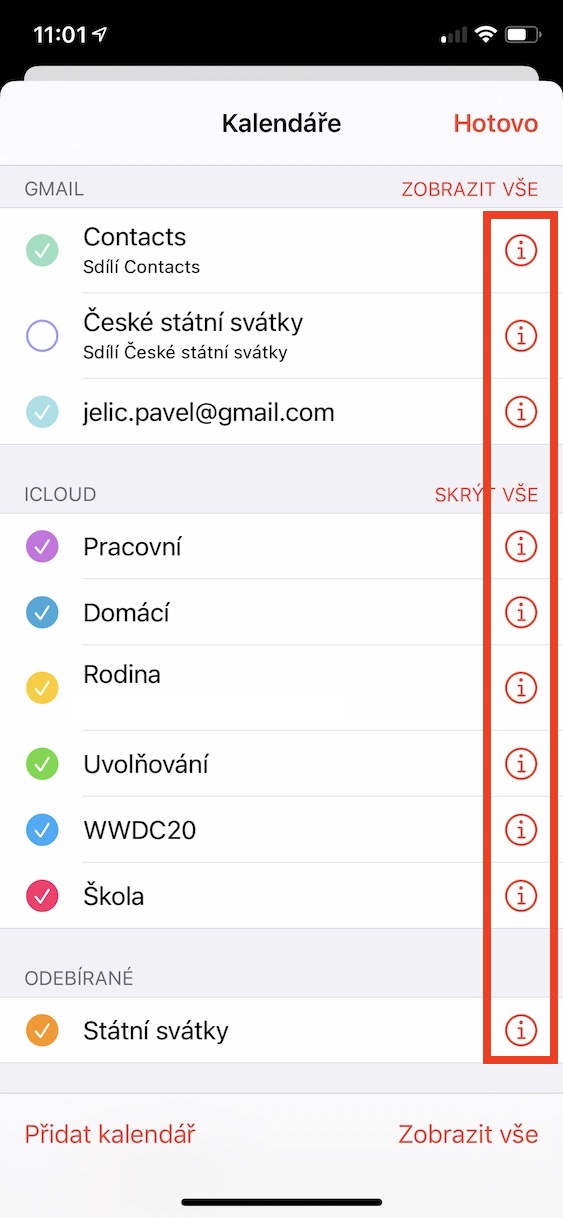
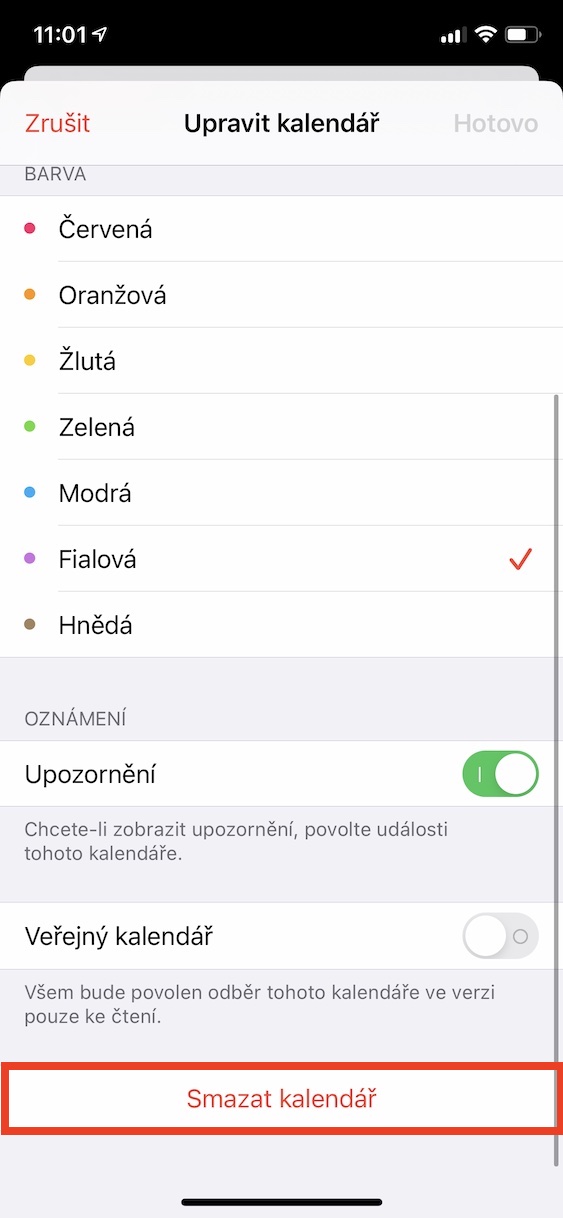
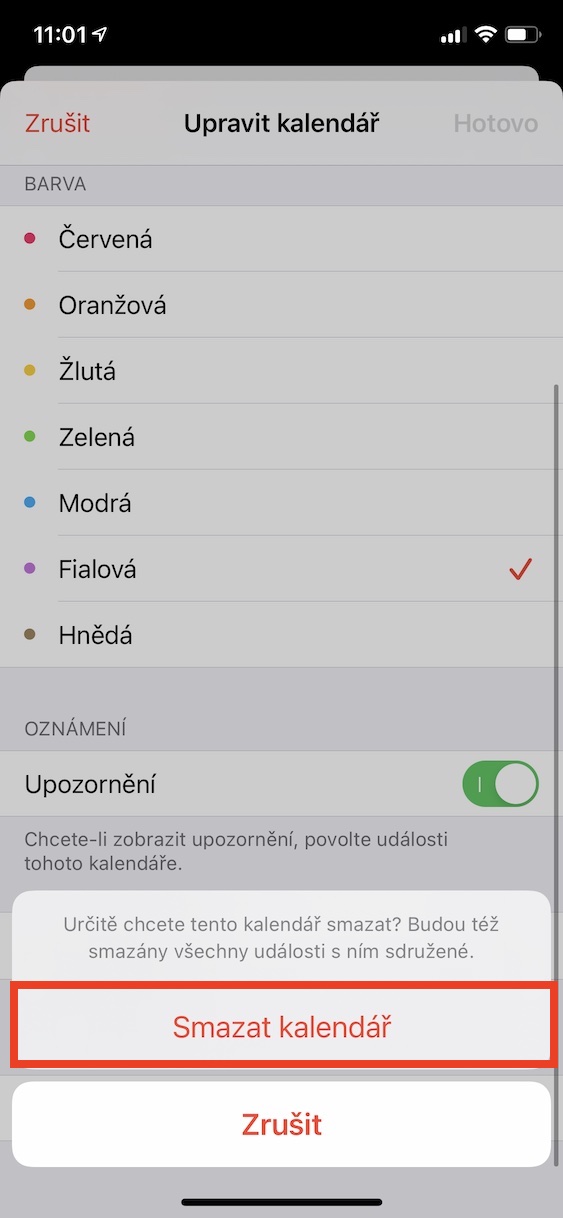
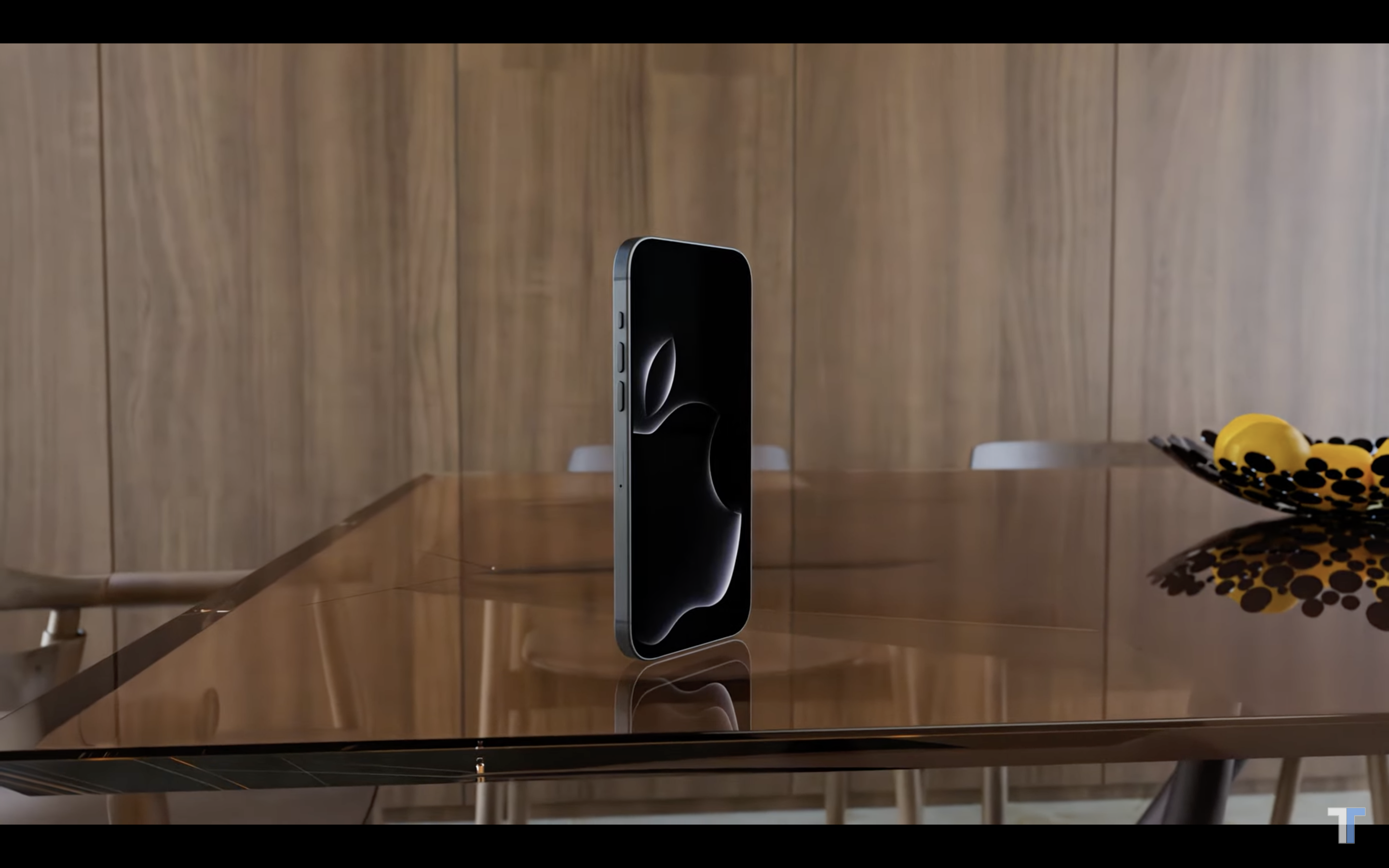


Mam dva úcty na gmailu. Postupuji dle návodu, ale vidím kalendář jen z jednoho uctu . Co dělám špatně?
mrkni se v Nastavení – pošta – účty , jestli máš u obou zapnutý mail/poštu
tedy ne mail, ale kalendář
Mám a nejde … :-(
Ale dekuji za pomoc